Odinstalujte průvodce RealVNC tradičním nebo rychlejším způsobem
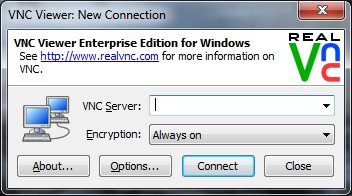
vezměte standardní ruční způsob nebo rychlejší přístup k odinstalování RealVNC z PC? Z tohoto příspěvku můžete získat další podrobnosti o těchto dvou metodách a vybrat ten lepší, o kterém si myslíte, že jej smažete.

RealVNC přehled
RealVNC je program, který poskytuje vzdálený přístup k jiným zařízením. Skládá se ze serveru VNC serveru a klientské aplikace VNC Viewer, oba budou nainstalovány a vytvořeny zástupce na PC. Takže se nebojte, pokud uvidíte tyto dvě aplikace po instalaci RealVNC.
Vývojka: RealVNC Ltd
napsáno v: Java
Typ: software pro vzdálenou správu
oficiální webové stránky: www.realvnc.com
výchozí instalační složka: C:\Program Files\RealVNC\VNC4\
možné důvody k odebrání programu
- RealVNC zabírá příliš mnoho systémového prostoru
- CPU vždy ve vysoké míře použití při spuštění tohoto programu
- počítač zamrzl
- v budoucnu již nemusíte používat RealVNC
- RealVNC by měl být nejprve odinstalován a nainstalovat novější verzi
pokud jste se pokusili, ale nepodařilo se vám odebrat program z počítače, měli byste jej přeskočit a provést odinstalační program jiným způsobem.
správně odinstalujte RealVNC těmito dvěma dostupnými způsoby
tradiční metoda pro jeho odstranění na PC
protože existují dva přidružené programy RealVNC, měli byste je zcela odstranit z Windows. A tradiční způsob odstranění se bude spoléhat na funkci odstranění systému Windows.
- zastavte procesy RealVNC spuštěné v počítači
- klikněte na tlačítko Windows / Start a klikněte na Ovládací panely
- dále byste měli přistupovat k odinstalačnímu programu Windows, v různých operačních systémech jsou různé názvy:
Windows XP-Přidat / Odebrat programy
Windows 7 / Vista/8/8.1 – Odinstalujte program v části Programy a funkce.
Windows 10-Apps & funkce - zvýrazněte server VNC v seznamu programů a klikněte na Odinstalovat
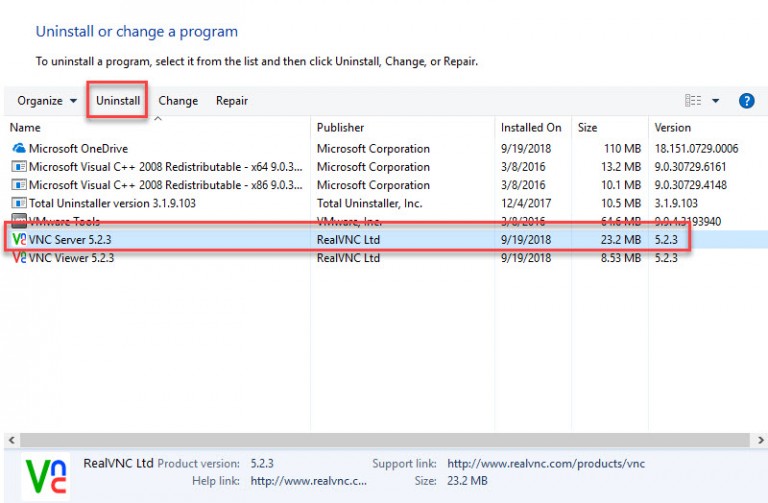
- klikněte na tlačítko Další v průvodci nastavením
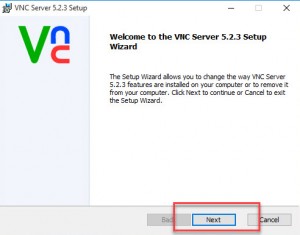
- vyberte odebrání programu z počítače a pokračujte v procesu odebírání
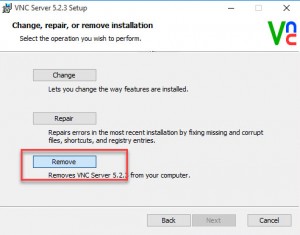
- klepnutím na tlačítko Odebrat zahájíte odebrání serveru VNC
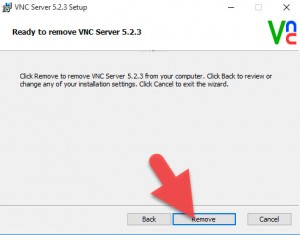
- počkejte několik sekund a po dokončení odstranění klikněte na Dokončit
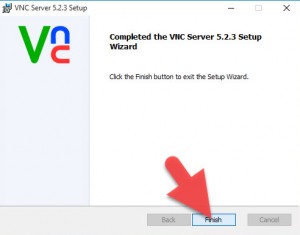
- zpět na panel odinstalace systému Windows, a vyberte VNC Viewer
- opakujte kroky odebrání a odinstalujte jej
- restartujte počítač a přihlaste se
- aktivujte vyhledávací pole systému Windows a zadejte příkaz regedit
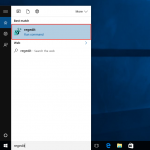
- kliknutím na výsledek vyhledávání otevřete Editor registru v systému
- rozložte všechny skupiny registru a odstraňte klíče registru, které patří do RealVNC
po dokončení všech těchto kroků budete moci RealVNC úspěšně odinstalovat z počítače.

získejte advanced App remover pro rychlejší odinstalování RealVNC
pro lidi, kteří nechtějí trávit příliš mnoho času odstraněním programu, je použití profesionálního odinstalačního programu Dobrou alternativou. Advanced App uninstaller může pomoci uživatelům skenovat a odstranit všechny soubory a preference rychle, a co je důležitější, to nemusí trvat příliš mnoho kroků k provedení celé odstranění.
Total Uninstaller je kvalifikovaný nástroj pro odstranění, který vám pomůže odstranit RealVNC jednoduchými kroky a můžete se naučit, jak odstranit pomocí následujících pokynů:
- spusťte Total Uninstaller v počítači a v nabídce zvýrazněte ikonu VNC serveru
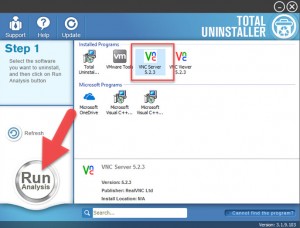
- klikněte na spustit analýzu a zjistíte, že všechny přidružené soubory budou uvedeny na rozhraní
- klikněte na úplné odinstalování a klikněte na Ano, abyste se ujistili, že chcete odinstalovat VNC Server
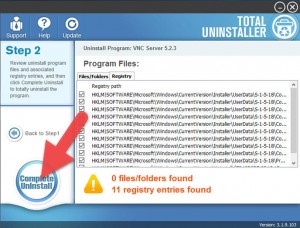
- když se otevře Průvodce nastavením, klikněte na další a odeberte
- klikněte na Odebrat znovu pro aktivaci procesu odebrání
- po dokončení klikněte na Dokončit pro ukončení nastavení
- klikněte na Skenovat zbytky na Total Uninstaller pro kontrolu zbytkových souborů v počítači
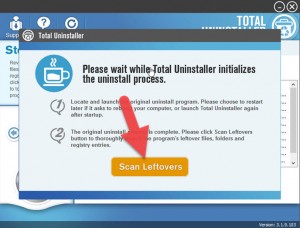
- klikněte na odstranit zbytky, a ano vyčistit všechny jeho zbytky
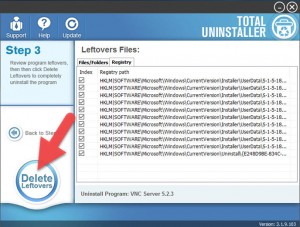
- klepnutím na tlačítko OK dokončete odstranění
- zpět do hlavního rozhraní odinstalačního programu a vyberte VNC Viewer
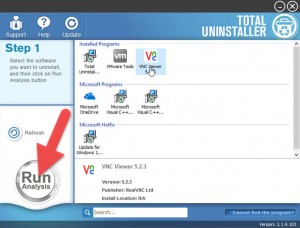
- pokračujte v odinstalování prohlížeče VNC se stejnými kroky pro odstranění
- po dokončení ukončete Total Uninstaller a restartujte počítač
když restartujte počítač, váš systém bude obnoven a dokončíte důkladnou odinstalování RealVNC.
není dostatečně jasné? Další intuitivní pokyny naleznete ve videu:

Leave a Reply